htop — продвинутый консольный монитор процессов
Открыл для себя, и спешу поделиться с вами утилитой htop — продвинутым консольным монитором процессов под linux. htop вляется более информативной и удобной альтернативой top. Показывает динамический список системных процессов, время непрерывной работы, использование процессоров и памяти. С его помощью можно высокоэффективно отслеживать наиболее «нагружающие» систему приложения, и эффективно с ними бороться.
Устанавливаем:
apt-get install htop
|
Запускаем
htop
|
На скриншоте однозначно видно, что более 50ти вкладок Фаерфокса со всякими флешами отъедают нехило так — более 2х гигов оперативной памяти и пол-процессора. Следует отметить, что под Windows Подобное практически нереально, система на вкладке 20-той подвисала неподетски на том-же железе. Но это все лирика, возможно, оптимизации firefoxa будет посвящена одна из следующих статей.
Сверху слева — загрузка процессора. Обозначения следующие:
- Синий — процессы с низким приоритетом.
- Зеленый — процессы с нормальным приоритетом.
- Красный — процессы с приоритетом ядра
Ниже загрузка памяти и swap
- Зеленый — используемая память.
- Синий — буфферы.
- Оранжевый — системный кэш.
Сверху справа мы видим количество задач, load average сервера, и Uptime
Load average — параметр, который говорит о среднем числе процессов в очереди на исполнение в определенный временной интервал — 1 минута, 5 минут и 15 минут.
Uptime — время работы системы после загрузки.
Ниже мы видим таблицу с процессами.
Обозначения колонок в таблице следущие:
- PID — идентификатор процесса.
- USER — пользователь процесса.
- PRI — текущий приоритет процесса.
- NI — величина изменения приоритета относительно значения PRI.
- VIRT — полный объем виртуальной памяти, занимаемый процессом.
- RES — текущее использование оперативной памяти.
- SHR — количество разделяемой (shared) памяти программы в килобайтах, т.е. памяти, которая может быть использована другими программами.
- S — текущее состояние (S — состояние сна; R — выполнения; D — ожидания.)
- CPU% — процент доступного времени процессора, которое использовала запущенная программа
- MEM% — процент доступной ОЗУ, которое использовала запущенная программа.
- TIME — время использования процессора в секундах.
- Command — указывает на команду, которой был запущен процесс.
Управляющие клавиши:
- F1 — справка;
- F2 — настройки;
- F3 — поиск процесса;
- F4 — сортировка списка процессов (от большего к меньшему или от меньшего к большему);
- F5 — устанавливает древовидное отображение (корни — родительские процессы, а листья — дочерние) и наоборот;
- F6 — открывает панель с выбором параметра сортировки процессов;
- F7 — увеличить приоритет выполнения текущего процесса;
- F8 — уменьшить приоритет выполнения текущего процесса;
- F9 — убить процесс; (для стандартного тор требовалось отдельно вводить консольную команду kill)
- F10 — выйти из программы.
Htop может быть эффективно использован для автоматизации управления нагрузкой. К примеру, можно перенаправлять выводы утилиты в файл через определенные промежутки времени, при помощи того-же скрипта искать нагружающие команды и убивать их командой килл. Но данный функционал выходит за рамки статьи.
Хорошего Вам дня.


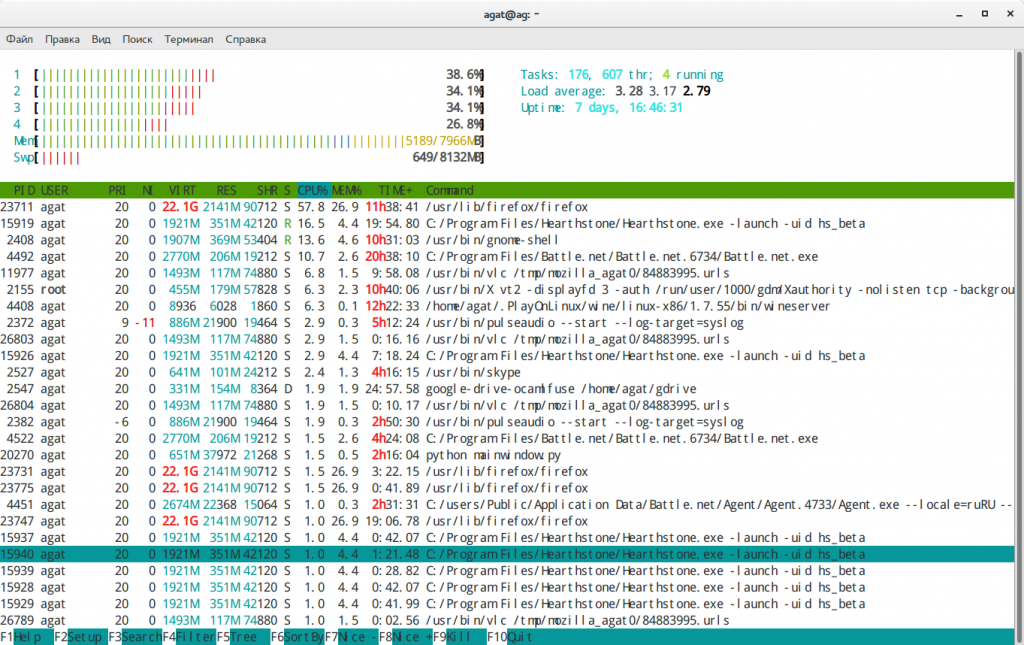
Добавить комментарий